ก่อนนี้เราได้รีวิว Acer Windows Mixed Reality อุปกรณ์ VR ราคาพอจับต้องได้ (ประมาณ 15,000 บาท) ให้ดูกันไปรอบนึงแล้ว แต่ถ้าใครยังคิดว่ามันก็ยังแพงเกินไปอีกล่ะก็…มาลองใช้แอป VRidge ที่จะเปลี่ยนให้ VR Headset ราคาร้อยกว่าบาท หรือแม้แต่ Google Cardboard อันละไม่กี่สิบบาท ก็สามารถเล่นเกมจาก SteamVR ได้เหมือนกับ Oculus Rift และ HTC Vive
แต่บอกไว้ก่อนว่าการใช้แอป VRidge กับมือถือนี้ จะสามารถเล่นเกมจาก SteamVR ได้เฉพาะเกมที่ต้องนั่งเล่นเท่านั้น อย่างเช่นเกมพวกขับรถ ขับยาน หรือเกมแนวสยองๆ ที่สามารถใช้คอนโทรลเลอร์แล้วนั่งเล่นอยู่กับที่ เนื่องจาก VRidge จะใช้ความสามารถในการจับองศาต่างๆ จากเซ็นเซอร์ในมือถือ ไม่ได้มีเซ็นเซอร์แยกติดตั้งภายนอกเหมือน Oculus Rift มันก็เลยไม่สามารถจับการเคลื่อนไหวของร่างกายได้แบบ 6DoF แต่จะได้แค่ 3DoF เหมือนพวกเกม VR หรือ GearVR ทั่วไป (แต่ถ้าอยากลงทุนอีกนิดหน่อยเพื่อเล่นได้เหมือน Oculus Rift เปี๊ยบ…เราจะบอกวิธีตอนหลังนะ)

สำหรับสเปค PC ที่ VRidge ต้องการนั้น จะไม่ได้ใช้สเปคสูงลิ่วเหมือนอย่าง Oculus และ Vive ซะด้วยนะ และสำหรับสเปคมือถือถ้ามีเซ็นเซอร์ Gyroscope ก็จะเล่นเกมได้สมบูรณ์มากกว่า
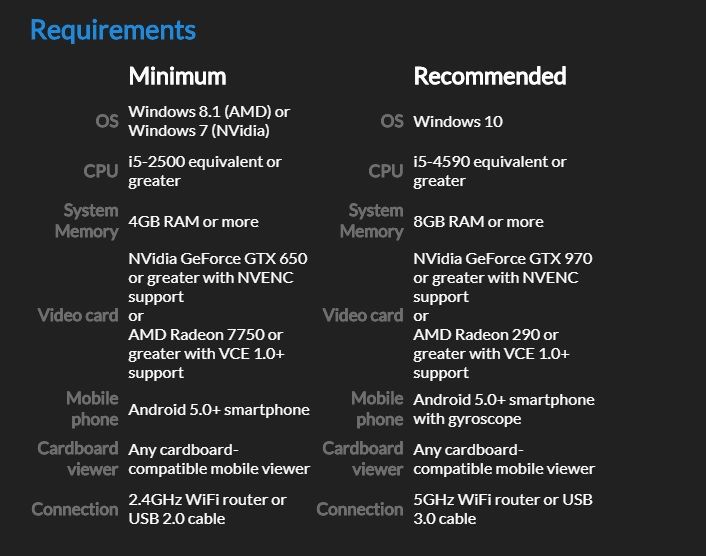
ก่อนอื่นก็ไปดาวน์โหลดแอป VRidge 2.0 จาก Play Store มาติดตั้งในเครื่องซะก่อน ซึ่งแอปนี้สามารถโหลดมาลองใช้ได้ฟรีๆ นะครับ ถ้าหากมือถือใครที่ไม่รองรับ หรือใช้งานแล้วกระตุก จะได้ไม่ต้องเสียเงินฟรี (ตัวเต็มราคาประมาณ 400 กว่าบาท)
จากนั้นก็ให้โหลดโปรแกรมสำหรับ PC มาติดตั้งซะ โดยเข้าไปในเว็บไซท์ของ Riftcat แล้วดาวน์โหลดมาได้เลย

เข้าไปที่เว็บและกด Download
และเมื่อติดตั้งเสร็จแล้ว ก็ให้เราเสียบสาย USB จากมือถือเข้ากับ PC จากนั้นเปิดโหมด USB Tethering โดยเข้าไปที่ Connections > Mobile Hotspot and Tethering > USB tethering (แต่ละรุ่นจะเข้าไม่เหมือนกัน แต่ก็ประมาณนี้แหละ)
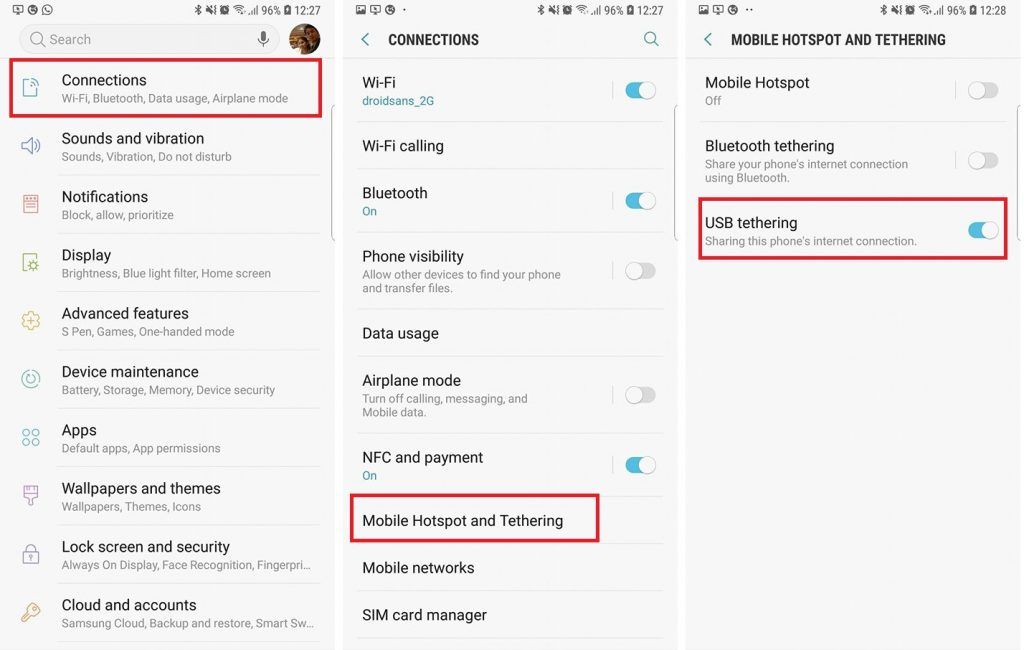
เปิดโปรแกรม RiftCat Client ใน PC ซะ มันก็จะมีชื่อมือถือของเราเด้งขึ้นมา
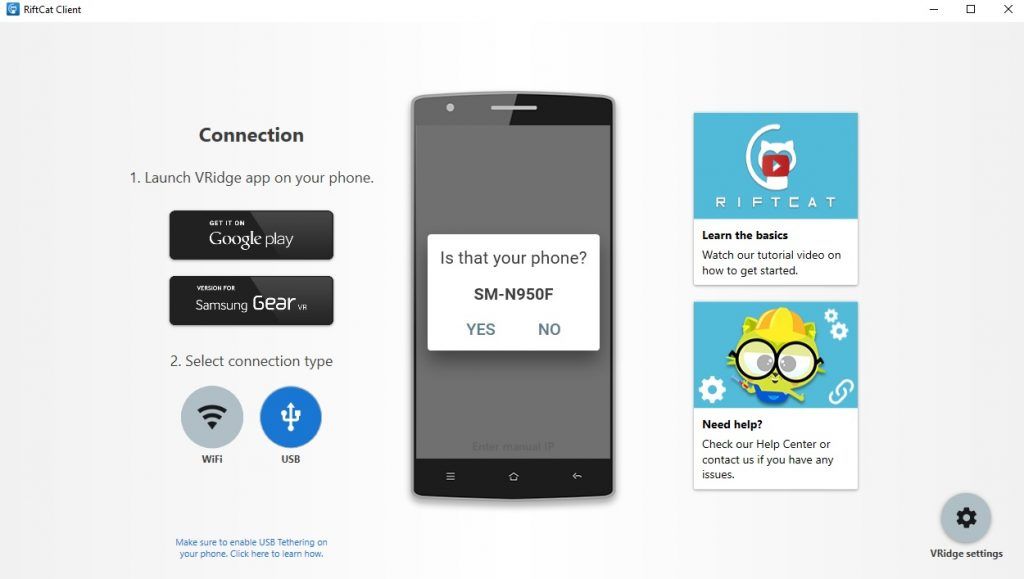
ก็กด Yes เข้าไป แล้วจะเจอหน้าจอแบบนี้ ซึ่ง VRidge ตัวทดลองจะสามารถใช้งานได้ 5 นาที บวกอีก 5 นาที ถ้าหากเราลงทะเบียนเข้าใช้งาน แต่ถ้าใครลองใช้แล้วเล่นได้ดีไม่มีปัญหาอะไร ก็กดเข้าไปที่ Unlock เพื่อซื้อตัวเต็มได้เลยในราคา 14.99 ดอลลาร์ (ประมาณ 477 บาท)
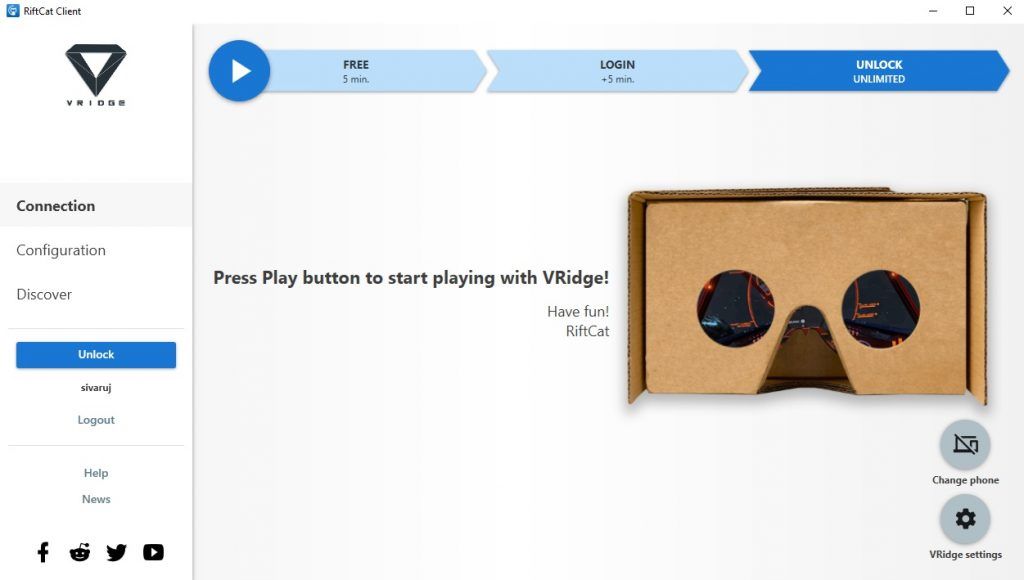
เมื่อเราต้องการจะเข้าเล่นเกมก็ให้กดที่เครื่องหมาย Play แล้วเข้า SteamVR กันได้เลย (ต้องมี Steam ติดตั้งอยู่ด้วยนะ)

ถ้าไม่มีอะไรผิดพลาด SteamVR ก็จะตรวจเจอว่ามือถือของเราคือ Oculus Rift และพร้อมใช้เล่นเกมได้เลย
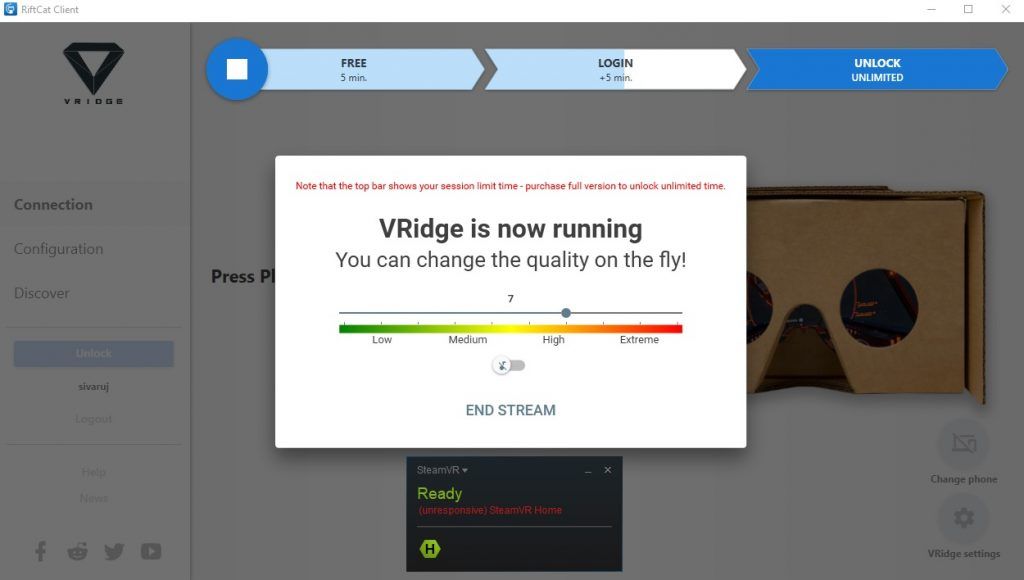
มาดูบนหน้าจอมือถือของเราก็จะเจอกับ SteamVR Home ที่เราสามารถมองไปรอบๆ ได้เหมือนกับใช้ Oculus Rift หรือ Vive เลยล่ะ
พอดีว่าโน้ตบุ๊คที่ใช้มีสเปคต่ำเตี้ยไปหน่อย มันก็เลยไม่ลื่นนัก
ทีนี้มาลองเล่นเกม VR กันดีกว่า ซึ่งอย่างที่บอกไปแล้วว่า VRidge จะเล่นได้เฉพาะเกม VR ที่ไม่ต้องลุกเดินไปไหน แต่ใช้นั่งเล่นด้วยคอนโทรลเลอร์หรือเมาส์+คีย์บอร์ด อยู่กับที่เท่านั้น ซึ่งเกมส่วนมากที่เหมาะกับ VR แบบนั่งเล่นก็คือเกมประเภทขับรถ ขับยาน หรือพวกเกมสยองขวัญที่ต้องใช้คอนโทรลเลอร์เล่นนั่นเอง
เท่านี้เราก็สามารถเล่นเกม VR กราฟฟิคงามๆ ระดับ AAA (บางเกม) จาก SteamVR ได้เหมือนพวก Oculus และ Vive แล้วล่ะ…แต่ถ้าใครที่อยากได้ประสบการณ์การเล่น VR แบบจริงๆ จังๆ สามารถเดินไปรอบๆ ฉาก และมีคอนโทรลเลอร์ที่ใช้แทนมือได้ แต่ยังไม่พร้อมจะจ่ายเงินเป็นหมื่นๆ เพื่อซื้อ Windows Mixed Reality / Oculus / Vive เราก็มีอุปกรณ์ที่จะทำให้ VRidge สมบูรณืแบบขึ้นไปอีก…นั่นก็คือเซ็นเซอร์พร้อมคอนโทรลเลอร์จาก Nolo ที่สามารถตรวจจับความเคลื่อนไหวได้แบบ 6DoF เลยล่ะ

ใครอยากรู้ข้อมูลเพิ่มเติมก็เข้าไปอ่านกันได้ในนี้เลยนะ “สัมผัสประสบการณ์ VR เต็มรูปแบบจาก Oculus และ Vive ในราคาไม่ถึงหมื่นกับ NOLO VR Headset” ซึ่งจริงๆ แล้วยังไม่เคยใช้เอง แต่ก็อยากจะลองอยู่เหมือนกันล่ะนะ…แต่ติดตรงที่ซื้อ Windows Mixed Reality มาเล่นแล้ว ก็เลยไม่ได้ซื้อมาลองให้ดูกัน
จะเล่น Skyrim VR ก็ไม่มีปัญหา
จากการทดลองใช้งาน VRidge + VR Goggles อันละร้อยกว่าบาท + Note 8 + คอนโทรลเลอร์ Xbox 360 ในการเล่นเกมขับรถ Project CARS 2 และเกมสยองขวัญอย่าง Dreadhalls ก็พบว่ามันเล่นได้ลื่นจริงๆ ซะด้วยสิ (แต่แนะนำว่าให้ใช้งานแบบเสียบสาย USB เข้ากับพอร์ท USB 3.0 เพื่อความลื่นไหลด้วยนะ) แต่ติดอยู่ตรงที่ VR Goggles ที่ใช้ มันเป็นแบบกิ๊กก๊อกร้อยกว่าบาท ทำให้มุมมองไม่กว้างและภาพดูไกลออกไปหน่อย ถ้าเปลี่ยนไปใช้ GearVR หรือ VR Goggles ที่มีคุณภาพกว่านี้ น่าจะออกมาดีเลยล่ะ
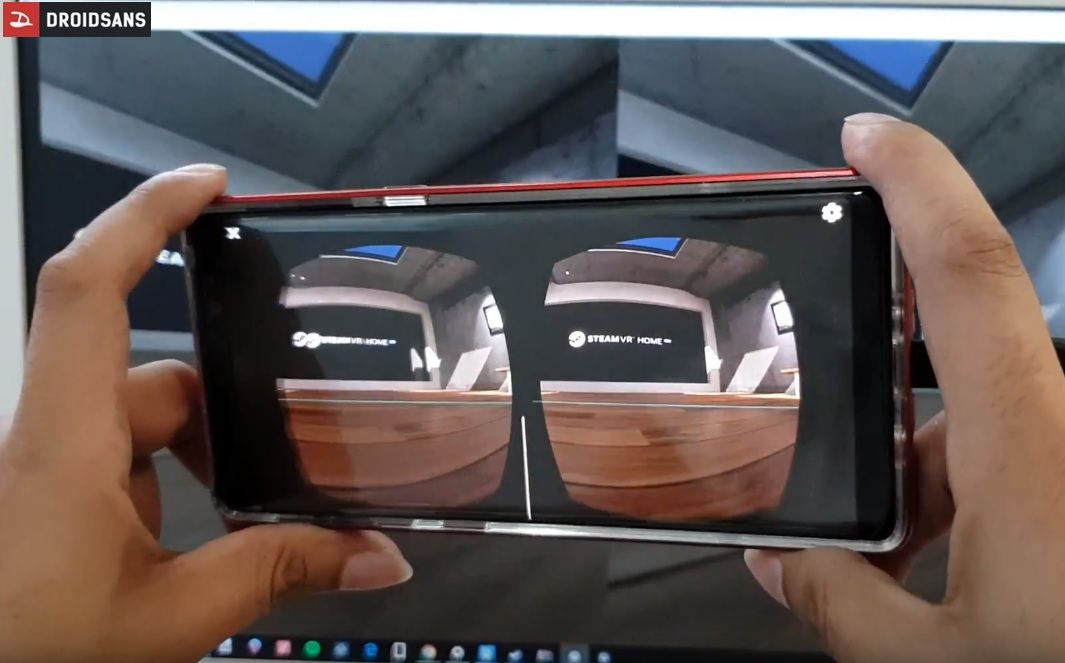
ไหนๆก็ไหนๆแล้ว รบกวนรีวิว WMR ด้วยเลยซิ่ครับ 55555+
รีวิวไปแล้วไงคร้าบบบ กดลิ้งค์ตัวหนังสือสีแดงๆ ตรงบรรทัดแรกได้เลย